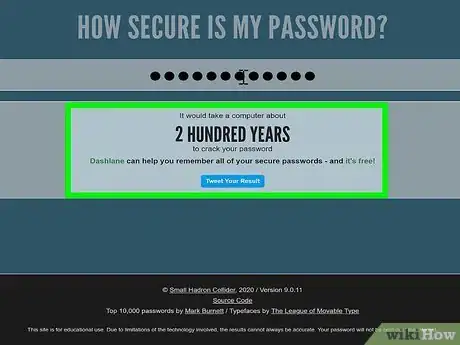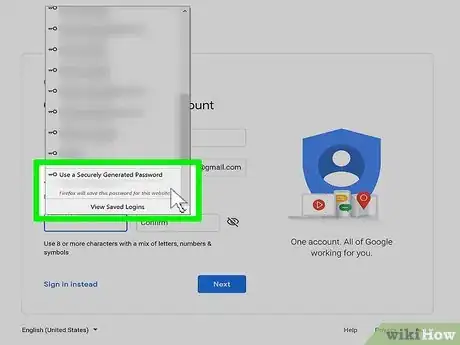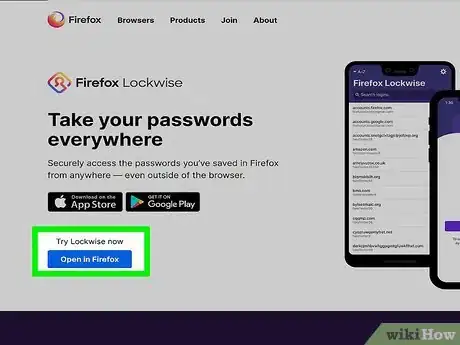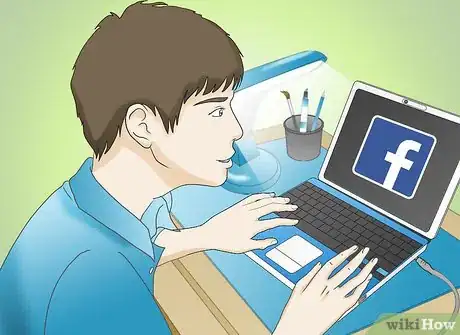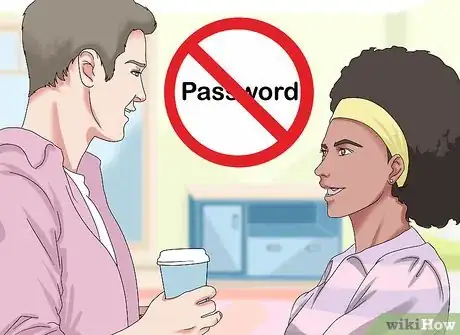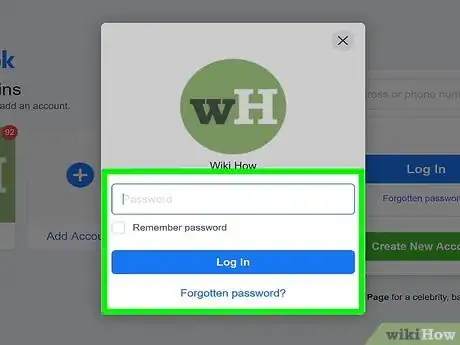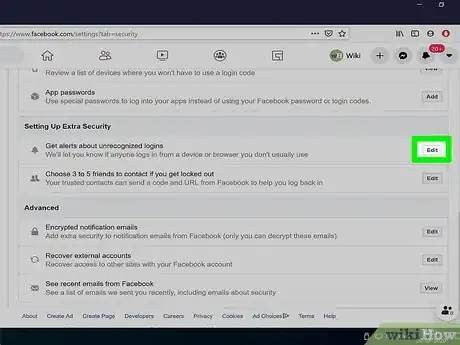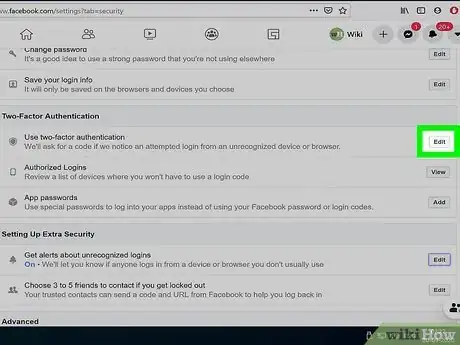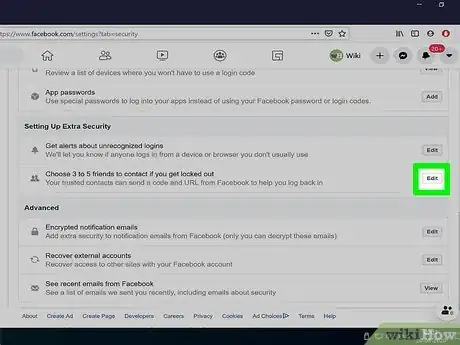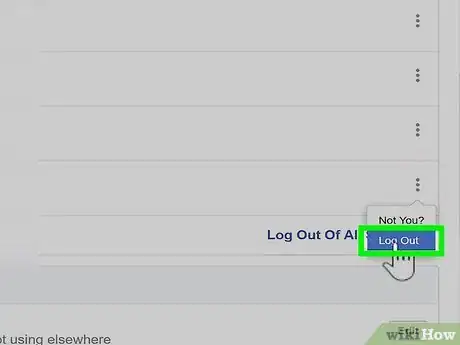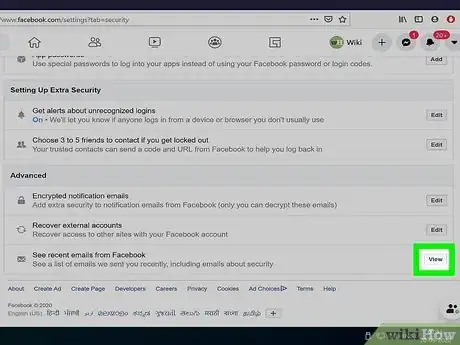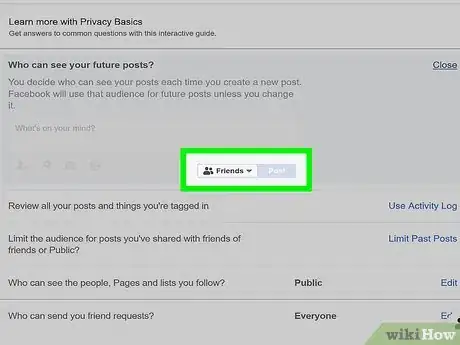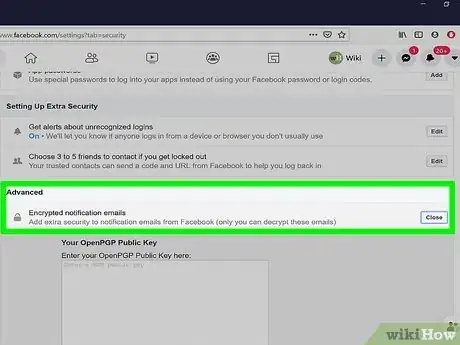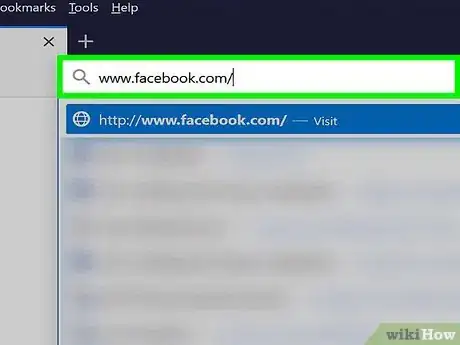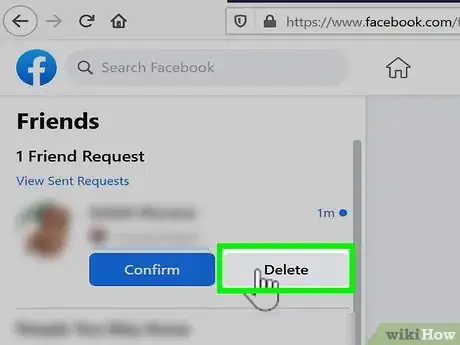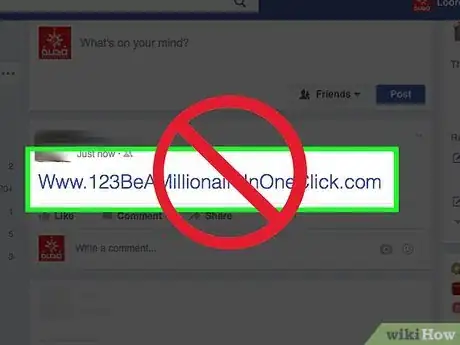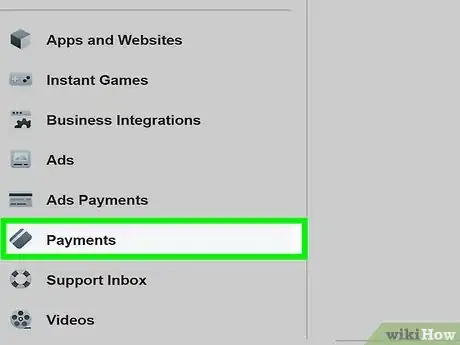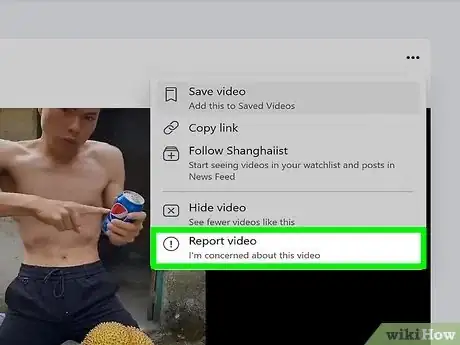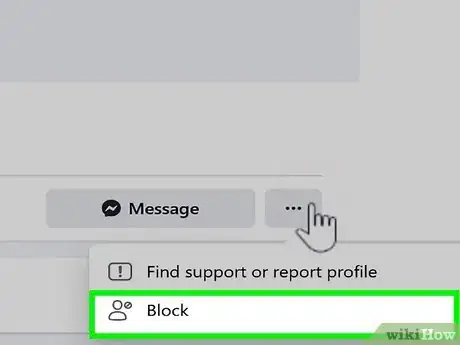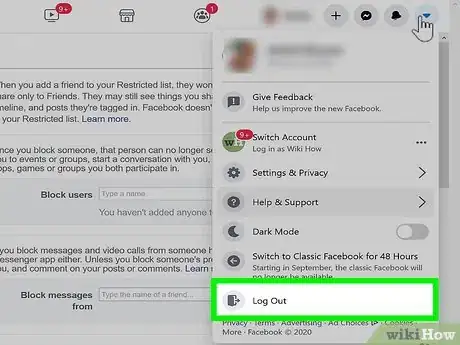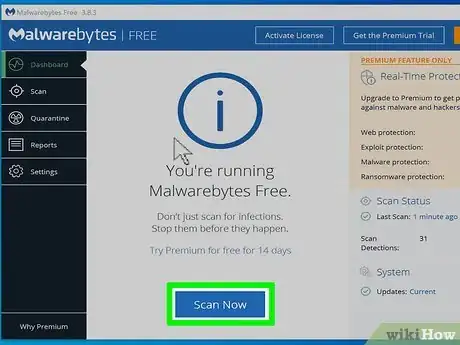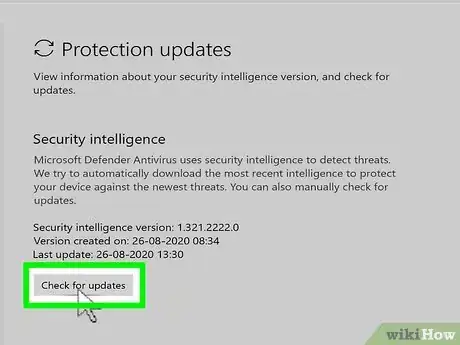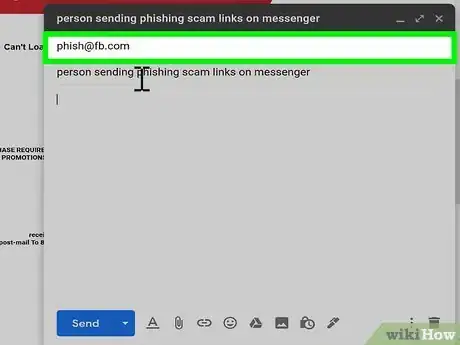Este artículo fue coescrito por Luigi Oppido. Luigi Oppido es el propietario y operador de Pleasure Point Computers en Santa Cruz, California. Tiene más de 25 años de experiencia en reparación general de computadoras, recuperación de datos, eliminación de virus y actualizaciones. También es el presentador de Computer Man Show! Que se transmite en KSQD cubriendo el centro de California durante más de dos años.
En este artículo, hay 7 referencias citadas, que se pueden ver en la parte inferior de la página.
Este artículo ha sido visto 16 867 veces.
Para muchos de nosotros, Facebook forma parte de la vida cotidiana. Allí interactuamos con amigos y colegas, seguimos a nuestras celebridades favoritas y nos mantenemos al tanto de las últimas noticias. Muchos consideramos a Facebook como una extensión de nosotros y, por ello, que un hacker acceda a tu cuenta ilegalmente puede ser más que solo humillante. Una cuenta de Facebook hackeada puede perjudicar tu reputación, exponer información privada o incluso costarte dinero. En caso de que sospeches que tu cuenta de Facebook fue hackeada, lo primero que debes hacer es cambiar tu contraseña. En este wikiHow, aprenderás trucos y consejos para incrementar la seguridad de tu cuenta de Facebook.
Pasos
Método 1
Método 1 de 3:Proteger tu contraseña
-
1Crea una contraseña fuerte y segura. Tu contraseña de Facebook debe ser difícil de adivinar pero fácil de recordar para ti.[1] No incluyas tu nombre, fecha de nacimiento, mascotas o palabras comunes en tu contraseña.
- Mientras más larga sea, será más difícil que otros la adivinen. Una forma en la que puedes crear una contraseña sólida es pensar en una serie de palabras o frase larga que puedas recordar pero que nadie adivinaría jamás.
- En tus contraseñas, siempre debes incluir números, una combinación de letras en mayúscula y minúscula, y símbolos. Apunta como mínimo a 10 caracteres.
- Prueba con formar un acrónimo con una oración o letra de canción memorable. Por ejemplo: "Voy a llevar a mi caballo al viejo camino del pueblo" podría ser vALLMcavcdP9! ¿Quién adivinaría eso?
-
2Evita usar tu contraseña de Facebook en cualquier otro sitio web o aplicación. Debes tener una contraseña distinta para cada servicio que utilices. Por ejemplo, imagina que usas la misma contraseña para Facebook y para Tik Tok. Si un hacker acceder ilegalmente a tu cuenta de Tik Tok, también puede acceder a tu cuenta de Facebook.
-
3Usa un gestor de contraseñas. A medida que vayas creando más contraseñas sólidas y únicas, será difícil que las recuerdes todas. Puedes conseguir muchos gestores de contraseñas buenos que encriptan y guardan tus contraseñas de forma segura para que únicamente debas recordar una contraseña maestra. Algunas opciones populares son LastPass, Dashlane y 1password.
- Incluso podrías incorporar un gestor de contraseñas a tu sistema operativo. Por ejemplo, en caso de que tengas una Mac, iPhone o iPad, puedes utilizar iCloud Keychain de manera gratuita.
- En caso de que vayas a usar un navegador que guarde tus contraseñas (por ejemplo, Google Chrome, se te pedirá que ingreses una contraseña maestra para verlas en texto simple. En el caso de Chrome, deberás ingresar tu contraseña de Google. En el caso de Microsoft Edge si usas Windows 10, deberás confirmar la contraseña por defecto de inicio de sesión o número personal de identificación (PIN).
-
4Cambia tu contraseña cada 6 meses. Esto aplica para todas tus contraseñas, no solo para Facebook. Programa un recordatorio en tu calendario en caso de que te sea difícil de recordar.
-
5Evita compartir tu contraseña de Facebook con nadie. De hecho, evita compartir ninguna de tus contraseñas con nadie. Nadie de Facebook ni de cualquier otro servicio te pedirá tu contraseña en algún momento.
-
6Inicia sesión únicamente en computadoras de confianza. En caso de que vayas a usar una computadora que no conozcas o en la que no confíes, no hagas nada para lo que debas ingresar tu contraseña. Los hackers suelen usar programas en los sistemas de computación que registran todo lo que tecleas, incluyendo las contraseñas.
- En caso de que debas iniciar sesión en una computadora en la que no confíes, en algunas regiones puedes solicitar una contraseña por única vez a Facebook.[2] Para ello, envía un mensaje de texto a 32665 (si no vives en los EE.UU., consulta esta lista para encontrar tu número) que contenga las letras otp. Siempre y cuando tu teléfono móvil esté vinculado a Facebook, recibirás una contraseña temporal de 6 dígitos que puedes utilizar en el espacio en blanco "Contraseña" para iniciar sesión.
- En caso de que no te sea posible usar una contraseña por única vez y sea absolutamente necesario que inicies sesión, cambia tu contraseña de Facebook apenas regreses a tu propia computadora, teléfono o tableta.
- No uses la opción de "recordar contraseña" en las computadoras que no sean la tuya. En caso de que inicies sesión a Facebook en una computadora pública (o incluso en casa de un amigo), quizás veas una opción de "recordar contraseña" que te pregunte si quieres guardar la tuya. Elige la opción Ahora no (o similar) o, de lo contrario, otros usuarios de esa computadora podrán acceder a tu cuenta.
Anuncio
Método 2
Método 2 de 3:Usar las opciones de seguridad de Facebook
-
1Programa alertas de inicio de sesión. Este sistema te envía una alerta (notificación, correo electrónico o mensaje de texto de Facebook) cuando alguien inicia sesión a tu cuenta desde un lugar no reconocido. En caso de que recibas una alerta de inicio de sesión y no hayas sido tú quien inició sesión, haz clic o toca el enlace No fui yo para recuperar tu cuenta de inmediato. Así es como puedes programar las alertas de inicio de sesión:
- En una computadora:
- Dirígete aquí.
- Haz clic en Editar junto a "Recibir alertas sobre inicios de sesión no reconocidos".
- Elige la forma de recibir notificaciones y haz clic en Guardar cambios.
- En un teléfono o tableta:
- Abre la aplicación de Facebook y toca el menú (las tres líneas horizontales) o la F grande en la parte inferior central.
- Desplázate hacia abajo y toca Configuración y privacidad.
- Toca Configuración.
- Toca Seguridad e inicio de sesión.
- Toca Recibir alertas sobre inicios de sesión no reconocidos.
- Elige la forma como quieras recibir alertas.
- En una computadora:
-
2Habilita la autenticación en dos pasos. La autenticación en dos pasos hace que tu cuenta tenga un nivel adicional de seguridad debido a que solicita un código de seguridad al iniciar sesión desde un navegador desconocido. Puedes optar por recibir este código por mensaje de texto o usar una aplicación de autenticación (por ejemplo, Google Authenticator). Una vez que hayas configurado la autenticación en dos pasos, obtendrás opciones para recuperar tu contraseña por si acaso pierdas acceso a tu segundo dispositivo (tu teléfono).
- En una computadora:
- Dirígete aquí.
- Haz clic en Editar junto a "Usar autenticación en dos pasos".
- Selecciona Usar mensajes de texto, sigue las instrucciones para recibir códigos por SMS (lo más común) y sigue las instrucciones en la pantalla.
- Selecciona Usar app de autenticación para utilizar una aplicación de autenticación (por ejemplo, Duo o Google Authenticator) y sigue las instrucciones en la pantalla.
- Usar un teléfono o tableta:
- Abre la aplicación de Facebook y toca el menú (las tres líneas horizontales) o la F grande en la parte inferior central.
- Dirígete a Configuración y privacidad > Configuración.
- Toca Seguridad e inicio de sesión.
- Toca Usar autenticación en dos pasos.
- Toca Usar mensajes de texto, sigue las instrucciones para recibir códigos por SMS (lo más común) y sigue las instrucciones en la pantalla.
- Toca Usar app de autenticación para utilizar una aplicación de autenticación (por ejemplo, Duo o Google Authenticator) y sigue las instrucciones en la pantalla.
- En una computadora:
-
3Elige a contactos de confianza por si acaso pierdas el acceso a tu cuenta. Los contactos de confianza son amigos que pueden ayudarte a regresar a tu cuenta de Facebook en caso de que alguna vez pierdas el acceso. Únicamente debes elegir como contactos de confianza a personas en las que de verdad confíes. En caso de que te pelees con uno de tus contactos de confianza, asegúrate de quitarlo lo más pronto posible debido a que podría intentar acceder a tu cuenta ilegalmente. Si quieres configurar tus contactos de confianza, haz lo siguiente:
- Usar una computadora:
- Dirígete aquí.
- Haz clic en Editar junto a "Elegir de 3 a 5 amigos para contactar en caso de que pierdas el acceso a tu cuenta".
- Selecciona Elegir amigos y sigue las instrucciones en la pantalla.
- Usar un teléfono o tableta:
- Abre la aplicación de Facebook y toca el menú (las tres líneas horizontales) o la F grande en la parte inferior central.
- Dirígete a Configuración y privacidad > Configuración > Seguridad e inicio de sesión.
- Toca Elegir de 3 a 5 amigos para contactar en caso de que pierdas el acceso a tu cuenta y sigue las instrucciones en la pantalla.
- Usar una computadora:
-
4Fíjate en dónde has iniciado sesión (y cierra sesión de manera remota). La sección "Dónde iniciaste sesión" te indica los dispositivos en los que actualmente hayas iniciado sesión a tu cuenta de Facebook. Si consideras que alguien está usando tu cuenta o que dejaste tu sesión iniciada en otro lugar (por ejemplo, en el trabajo o en la computadora de un amigo), puedes usarla para cerrar sesión de manera remota.
- Usar una computadora:
- Dirígete aquí. Aquí puedes ver una lista de las ubicaciones en las que actualmente hayas iniciado sesión cerca de la parte superior de la página.
- Haz clic en Ver más para expandir la lista (en caso de que se te dé la opción).
- Si quieres cerrar una sesión, haz clic en los tres puntos verticales y selecciona Salir. O en caso de que tú no hayas iniciado sesión (si consideras que te hackearon), selecciona en cambio ¿No eres tú? y sigue las instrucciones en la pantalla.
- Haz clic en Cerrar todas las sesiones para cerrar sesión en todos los lugares en donde hayas iniciado sesión.
- Usar un teléfono o tableta:
- Abre la aplicación de Facebook y toca el menú (las tres líneas horizontales) o la F grande en la parte inferior central.
- Dirígete a Configuración y privacidad > Configuración > Seguridad e inicio de sesión.
- Ubica la lista de lugares en donde actualmente hayas iniciado sesión.
- Toca Ver todos de ser necesario.
- Si quieres cerrar sesión en una ubicación, toca los tres puntos verticales y selecciona Cerrar sesión. O si consideras que te hackearon, selecciona ¿No eres tú? y sigue las instrucciones en la pantalla.
- Repite el procedimiento hasta haber cerrado sesión en todos los lugares que quieras.
- Usar una computadora:
-
5Revisa la lista de correos electrónicos recientes de Facebook. En caso de que hayas borrado por accidente un correo electrónico que te haya enviado Facebook o de que tu cuenta de correo electrónico haya sido hackeada y temas que el hacker haya ingresado a tu cuenta de Facebook, puedes ver una lista de los mensajes que Facebook haya enviado recientemente.
- Usar una computadora:
- Dirígete aquí.
- Haz clic en Ver junto a "Ver correos electrónicos recientes de Facebook". Los correos electrónicos de seguridad se encuentran en la primera página. Toca OTROS CORREOS para ver los distintos tipos de correos electrónicos de Facebook.
- Haz clic en Yo no hice esto o Protege tu cuenta de ser necesario.
- Usar un teléfono o tableta:
- Abre la aplicación de Facebook y toca el menú (las tres líneas horizontales) o la F grande en la parte inferior central.
- Dirígete a Configuración y privacidad > Configuración > Seguridad e inicio de sesión.
- Toca Ver correos electrónicos recientes de Facebook.
- Toca Yo no hice esto o Protege tu cuenta de ser necesario.
- Usar una computadora:
-
6Limita quiénes pueden ver tus publicaciones. En caso de que nunca hayas elegido un público específico para tus publicaciones de Facebook, es posible que estés compartiendo tu información de manera pública. Al publicar en Facebook, puedes hacer clic o tocar el menú desplegable pequeño en la parte superior (en tu dispositivo móvil) o inferior (en la computadora) de la zona para escribir para seleccionar un público (Público, Amigos, etc.). Si quieres regresar y limitar el público de tus publicaciones anteriores, haz lo siguiente:
- Usar una computadora:
- Dirígete aquí.
- Haz clic en Editar junto a "¿Quién puede ver las publicaciones que hagas a partir de ahora?" para controlar tu privacidad de publicación por defecto.
- Haz clic en Limitar el público de publicaciones anteriores para cambiar todas tus publicaciones públicas (o para amigos de amigos) a solo amigos.
- Haz clic en Comprobar algunas opciones importantes de la configuración en la parte superior de la página para realizar una revisión de privacidad para ver más configuraciones que puedes cambiar.
- Usar un teléfono o tableta:
- Dirígete a Configuración y privacidad > Configuración > Configuración de privacidad.
- Toca ¿Quién puede ver tus publicaciones futuras? para controlar tu privacidad de publicación por defecto.
- Toca Limitar quién puede ver tus publicaciones anteriores para cambiar todas tus publicaciones públicas (o para amigos de amigos) a solo amigos.
- Toca Comprobar algunas opciones importantes de la configuración en la parte superior de la página para realizar una revisión de privacidad para ver más configuraciones que puedes cambiar.
- Si quieres ver el aspecto que tu perfil tenga para otras personas (en una computadora o dispositivo móvil), dirígete a tu perfil, haz clic o toca los tres puntos horizontales (…) cerca de la parte superior de la página y luego selecciona Ver como.
- Usar una computadora:
-
7Encripta tus correos electrónicos de notificación (usuarios avanzados). Facebook te da la opción de que todos tus correos electrónicos de notificación estén encriptados antes de que se te envíen. Únicamente lo puedes hacer en el sitio web de Facebook (no en la aplicación para dispositivos móviles) y, para empezar, será necesaria una clave OpenPGP. Para ello, dirígete aquí, desplázate hacia abajo y haz clic en Editar junto a "Correos electrónicos de notificación cifrados", pega tu clave OpenPGP en el recuadro, marca el recuadro debajo de él y luego haz clic en Guardar cambios.Anuncio
Método 3
Método 3 de 3:Tener cuidado en Facebook
-
1Asegúrate de iniciar sesión al sitio web correcto. En caso de que vayas a usar un navegador web para acceder a Facebook, debes asegurarte de que la barra de direcciones en realidad diga www.facebook.com y no algo como facebook.co, face.com o facebook1.com, etc. Los phishers suelen elegir sitios web que podrías escribir por accidente en la barra de direcciones cuando tengas prisa.
- Ten particular cuidado al hacer clic en enlaces en correos electrónicos de Facebook. Es posible que los estafadores envíen correos electrónicos que parezcan venir de Facebook pero sean sitios web deshonestos que te roben la información. En caso de que hagas clic o toques un enlace de Facebook en un correo electrónico y observes algún nombre de dominio que no sea "facebook.com", evita ingresar tu contraseña o cualquier otra información personal.
-
2Evita aceptar solicitudes de amistad de personas que no conozcas. Los estafadores pueden crear cuentas falsas y añadir a las personas como amigos. Después de añadirte, pueden llenar tu página principal de spam, etiquetarte en publicaciones, enviarte mensajes maliciosos e incluso acosar a tus amigos.
- En caso de que tus amigos de Facebook puedan visualizar tu cumpleaños y ubicación y actualices tu paradero con regularidad, los estafadores podrían adivinar tus contraseñas o incluso meterse en tu casa cuando sepan que estás de vacaciones usando tus detalles y actualizaciones.
- Ten cuidado si recibes una solicitud de amistad de alguien que creas que ya es tu amigo. Los estafadores suelen imitar los perfiles de las personas de verdad e intentar hacerse amigos de sus amigos.
-
3Ten cuidado al hacer clic. Tus amigos no son inmunes al spam. En caso de que un amigo publique un enlace sospechoso o un "video sorprendente" o te envíe un mensaje con algo extraño, evita hacer clic aunque provenga de alguien a quien conozcas. Si uno de tus amigos de Facebook hace clic en un enlace de spam, podría enviártelo por accidente.[3]
- Esto también aplica para los sitios web, complementos para el navegador y videos de aspecto sospechoso, y los correos electrónicos y notificaciones sospechosos. En caso de que alguna vez recibas un correo electrónico que te pida la contraseña de cualquier cuenta que tengas, no debes responder. Las empresas de buena reputación nunca te pedirán tu contraseña por correo electrónico.
-
4Revisa las compras de tu cuenta con regularidad. En caso de que hagas compras por Facebook, asegúrate de revisar tu historial de compras con regularidad. Esto hará que, si alguien logra ingresar a tu cuenta y gastar dinero, puedas pedir ayuda al centro de ayuda para pagos de Facebook.
- Si quieres ver tu historial de pagos en una computadora, dirígete aquí.
- En caso de que vayas a usar un teléfono o tableta, toca las tres líneas horizontales o la "f" de color azul y blanco, toca Facebook Pay y luego desplázate hacia abajo a la sección "Historial de pagos".
- Revisa tu historial de pagos dirigiéndote a "Configuración" y luego haciendo clic en la pestaña "Pagos".
-
5Reporta a alguien en Facebook. La forma como reportes algo dependerá de lo que vayas a reportar.[4]
- Si quieres reportar un perfil, dirígete al perfil que quieras reportar, haz clic o toca los tres puntos horizontales (…) cerca de la parte superior, selecciona Buscar ayuda o reportar perfil y sigue las instrucciones en la pantalla.
- Si quieres reportar una publicación problemática, dirígete a ella, haz clic o toca los tres puntos horizontales (…) cerca de la parte superior, selecciona Buscar ayuda o reportar perfil y sigue las instrucciones en la pantalla.
- Si quieres reportar un mensaje, abre el mensaje que quieras reportar en Facebook (o en Messenger en un teléfono o tableta), haz clic en el ícono de la tuerca o toca el nombre de la persona y selecciona Hay un problema. Sigue las instrucciones en la pantalla.
-
6Bloquea a las personas sospechosas en Facebook. En caso de que alguien te acose, te envíe varias solicitudes de amistad repetidas veces o intente acceder a tu cuenta ilegalmente, lo mejor es tan solo bloquearlo. Las personas no reciben una notificación cuando las bloqueas a menos que intenten visualizar tu cuenta. Al bloquear a las personas, te aseguras de quitarlas de tu lista de amigos y contactos de confianza y evitas que te acosen. Si quieres bloquear a alguien, haz clic o toca los tres puntos en la parte superior de su perfil, selecciona Bloquear y sigue las instrucciones en la pantalla.
-
7Cierra sesión de Facebook cuando no uses tu propia computadora. Esto es de particular importancia en caso de que estés usando una computadora en una biblioteca o cafetería con internet en donde muchas personas a quienes no conoces usarán la computadora en el transcurso del día.
-
8Haz revisiones para ver si hay malware o virus con regularidad. El malware podría serles de ayuda a los hackers para circunvalar las herramientas de seguridad de Facebook y acceder a tu cuenta. A partir de allí, pueden recopilar información personal, enviar actualizaciones de estado y mensajes que parezcan provenir de ti, o llenar tu cuenta con publicidad que haga que tu computadora deje de funcionar.[5] Puedes conseguir varios programas antimalware gratuitos en línea. Facebook recomienda ESET y Trend Micro como herramientas gratuitas para hacer revisiones.[6]
- Es posible que tu computadora tenga malware si recientemente intentaste ver un "video sorprendente" a través de una publicación de Facebook, visitaste un sitio web que afirma ofrecer elementos especiales de Facebook o descargaste un complemento para el navegador que afirma hacer lo imposible (por ejemplo, permitir que cambies el color de tu perfil de Facebook).[7]
-
9Mantén actualizado todo el software. En particular, debes asegurarte de que el navegador que utilices esté actualizado. Facebook soporta Firefox, Safari, Chrome e Internet Explorer.
-
10Conoce la forma de detectar una estafa de phishing. En caso de que recibas un correo electrónico o mensaje de Facebook que te pida tu información personal, podría ser un intento de phishing. Siempre debes reportar a Facebook todos los intentos de phishing que tengan relación con esta red social por correo electrónico a phish@fb.com.[8] Para que no seas víctima de phishing, ten cuidado con lo siguiente:
- los mensajes que afirmen contener tu contraseña como un archivo adjunto
- las imágenes o mensajes que tengan enlaces que no concuerden con lo que veas en tu barra de estado al colocar el cursor sobre ellos
- los mensajes que te pidan información personal (por ejemplo, tu contraseña, información de tarjeta de crédito, licencia de conducir, número del seguro social, fecha de nacimiento, etc.)
- los mensajes que afirmen que se cerrará o bloqueará tu cuenta a menos que actúes de inmediato
Anuncio
Referencias
- ↑ ttps://www.facebook.com/help/285695718429403
- ↑ https://www.facebook.com/help/214309978590084?helpref=uf_permalink
- ↑ https://www.facebook.com/help/287137088110949/
- ↑ https://www.facebook.com/help/181495968648557
- ↑ https://www.facebook.com/help/320234818071511/
- ↑ https://www.facebook.com/help/389666567759871
- ↑ https://www.facebook.com/help/320234818071511/
- ↑ https://www.facebook.com/help/120286311449381?sr=9&query=report%20hacker&sid=2TpUBw9u7gcOKfTcR